Ci sono almeno 50 operazioni preliminari da compiere prima di poter lanciare un sito WordPress in sicurezza. Dal contenuto al design, dalla funzionalità al SEO e gli aspetti legali. Dal marketing alla sicurezza. In questa guida ti aiutiamo a passarle in rassegna, aiutandoti a identificare quelle particolarmente importanti per il tuo sito.
Contenuto
1. Controlla non ci siano testi finti.
Hai presente quando vedi Lorem Ipsum scritto ovunque? E’ il testo riempitivo usato dai grafici che ogni tanto qualcuno si dimentica di sostituire. Non essere quel qualcuno!
2. Correzione dei testi
Non c’è niente di più dilettantesco di un sito infarcito di errori di battitura. Rileggi i testi e chiedi a qualcuno di rileggerli per te.
3. Formattazione
In particolare controlla che sia usato lo stesso formato nelle diverse pagine.
4. Controlla immagini e file multimediali
5. Documenti scaricabili
Ricordati di NON essere loggato come utente mentre fai queste due operazioni. Ci sono casi in cui un utente loggato vede le cose diversamente (la barra di amministrazione in alto per esempio, o pagine private).
6. Links
Ci sono dei link che non funzionano? Fai una scansione con questo strumento gratuito per scoprirlo prima che se ne accorgano i visitatori.
7. Pagina 404
404 è il codice html per le pagine non trovate. La maggior parte dei temi offre una soluzione di default, ma personalizzarla aiuta a non far scappare i navigatori e anzi può far diventare un link rotto un’occasione per proporre del contenuto interessante, o un modulo di ricerca per aiutarli a trovare quello che cercavano.
8. Pagina dei contatti
E’ il tuo biglietto da visita, controlla che tutti i dati aziendali siano presenti. Alcuni visitatori preferiscono usare il modulo di contatto, altri preferiscono mandare un’email diretta. La pagina di contatto la dice moooolto lunga sulla professionalità della persona o azienda che c’é dietro il sito.
9. Articoli pronti per il lancio
E’ buona norma preparare alcuni contenuti per il lancio e altri sempre attuali da mandare on line in emergenza.
Alcune aziende studiano un piano di comunicazione in caso di emergenza, pensa ad una linea aerea nel malaugurato caso di un incidente. Senza andare a questi estremi, in base al tuo business o tema, potrebbe avere senso preparare degli articoli da pubblicare velocemente quando è necessario.
Per un blog, consiglio sempre di non mettere niente online prima di avere almeno una decina di articoli pronti.
Perché? Perché così i primi visitatori (di solito persone che sono già nella nostra cerchia di contatti) vedono già diversi contenuti e non arrivano in una scatola vuota.
Lo ammetto, questo è stato un errore che ho commesso anch’io proprio con il blog di WP-OK!
Design
10. Convalidare HTML Markup e CSS
Per HTML e CSS raccomandiamo usare tool di compilazione come https://validator.w3.org/
11. Anteprima del sito nei browser principali
Non importa che tu ami Chrome e odi Safari, il tuo sito deve essere visibile correttamente su ogni browser e sistema operativo.
12. Design responsivo per differenti dispositivi e sistemi operativi
Usa il Google mobile test per essere sicuro che il tuo sito viene riconosciuto mobile-friendly da Google. Ormai è fondamentale, se vuoi apparire nei risultati delle ricerche da mobile, che sono una grossa percentuale!
13. Ottimizzare le immagini
Riduci il più che puoi, perchè sono quelle che contribuiscono più pesantemente alla velocità di caricamento del sito.
Consigliamo di usare un plugin come Smush o EWWW Image Optimizer per comprimere tutte le immagini già caricate.
14. Aggiungere la favicon
Il termine per designare l’icona preferita suona forse un po’ brutto in italiano, ma è quel piccolo logo che rende il tuo sito riconoscibile e che ancora oggi spesso manca. Ed è un peccato, perché fa molto branding.
Funzionalità
15. Testare i moduli di contatto, registrazione newsletter, etc.
L’obiettivo del vostro sito è farvi contattare da potenziali clienti? E allora forza, controllate per bene tutti i moduli di contatto e opt-in alla newsletter.
16. Confermare messaggi e redirezionamenti moduli
Importante in entrambi i casi che ci sia un messaggio di conferma per l’utente, che altrimenti rimanderà il modulo tante volte.
17. Testa la velocità di caricamento del sito
Verifica le performance del tuo sito con Page Speed e GTmetrix, ma anche con il nostro nuovo SEO check-up per WordPress in Italiano.
18. Pulsanti di condivisione sui social networks. Inclusi feed RSS.
Verifica che ci siano i vari pulsanti di condivisione a Facebook, Twitter, Linkedin, Instagram, Pinterest, etc. Ricorda che in base all’argomento del tuo sito, alcune reti sociali potrebbero avere senso o meno. Per esempio: se parli di fashion, Pinterest è un must, mentre LinkedIN avrebbe molto meno senso.
Verifica anche i feed RSS, che sono ancora molto usati: guarda come si vede il tuo sito in Feedly.
19. Testa i tools di terze parti
Non basta controllare il tuo lavoro. Controlla che plugin o altri tools esterni che linki sul tuo sito siano funzionanti.
SEO
20. Installa e configura un plugin SEO come Yoast
Yoast SEO è un ottimo plugin per aiutare nella SEO on-page del sito. Non pensare che farà automaticamente balzare il tuo sito in prima pagina, però aiuta ad implementare quelle ottimizzazioni tecniche e di contenuto che aiutano.
Youst SEO è complesso, stiamo preparando una guida più dettagliata.
21. Decidi il titolo e il sottotitolo del sito
Questa sarà probabilmente la prima cosa che farai. Ma ripensala dopo aver fatto tutto il resto… sia mai che il sito mostri ancora il messaggio di WordPress di default ‘Just Another WordPress Site’ che in Google da più di 14,000,000 di risultati 🙂
22. Titolo e titolo SEO per ogni pagina
Sono due cose diverse. Il titolo SEO deve essere più dettagliato per dare più informazioni nei risultati di ricerca ed attrarre più traffico.
23. Meta descrizioni per ogni pagina
Sono le 2 righe che hai a disposizione nell’anteprima di google per convincere il lettore a cliccare sul tuo articolo. Yoast SEO aiuta ad impostare queste informazioni e verificare che siano attinenti con le parole chiave.
24. Struttura dei links
Verifica che i permalinks (la struttura dei link) crei dei link facili da ricordare e significativi per le pagine, per esempio /contatti/ e non /?p=123 o /hello-world/.
25. Nome immagini e testo alternativo ALT
Voglio veramente insistere su questo punto, perché usare dei nome immagine significativi davvero aiuta la SEO perché aiuta i motori di ricerca a capire se l’immagine è attinente al testo.
NO: dsc021303213120.jpg
SÌ: checklist-wordpress.jpg
È anche molto molto importante aggiungere il testo alternativo (ALT) che viene visualizzato nel caso l’immagine non sia caricata per qualche motivo.
26. Parole chiave
Per google contano più le parole chiave del titolo.
27. Meta data
Controlla i vari tags, inclusi quelli opzionali, come i link no-follow.
28. Analisi del contenuto
Titoli, parole chiave e analisi del contenuto devono essere concepiti in sinergia.
29. Mappa del sito
La mappa del sito aiuta i motori di ricerca ad indicizzare le pagine secondo la struttura che hai creato. Puoi usare il già citato Yoast SEO per crearla con Google XML sitemaps.
Marketing
30. Iscrizione alla newsletter
L’email marketing è uno strumento potentissimo. Ma prima di mandare email devi farti autorizzare, chiedendo ai tuoi visitatori di iscriversi alla newsletter. Hai incluso una form in posizione strategica per iscriverti al tuo sito?
31. Collegamento con e-mail marketing provider
Non basta raccogliere le e-mail, bisogna gestire gli invii. Il tool che consigliamo per chi sta iniziando è MailChimp: semplice da usare e gratuito fino alle 2,000 email.
32. Condivisione post sui social networks
Lo stesso post deve essere presentato in modo diverso sui diversi social network. Prova Sumome.com che offre una barra di condivisione bella da vedere ed efficace (anche da mobile!).
Aspetti Legali
33. Biglietto da visita della tua impresa
Assicurati che i dati della tua impresa siano facilmente visibili e raggiungibili da qualunque pagina del sito.
34. Termini del Copyright
Scegli cosa e come dei tuoi contenuti è liberamente riproducibile e specificalo chiaramente.
35. Privacy dei dati utente
Anche se non puoi fare le cose come vorrebbe Edward Snowden, va garantita.
36. Termini e condizioni del sito
Fondamentali specialmente se il tuo è un sito di ecommerce e gestisce transazioni economiche. Puoi leggere le nostre a questa pagina. Tranquillo, non saresti il primo a copiarle 😉
37. Messaggio accettazione cookies UE
Tutti lo trovano fastidioso, ma la legge lo prescrive e va messo. Un semplice plugin è Cookie Law Info.
38. Leggi locali
Il web è ancora piuttosto deregolato. E per un business globale è praticamente impossibile riuscire a fare cose che sono legali in tutto il mondo. Assicurati almeno di complire con le leggi locali.
Backup e sicurezza
39. Filtro anti spam
Ti risparmierà email inutili, un database pieno di robaccia e spreco di risorse del server. Askimet è il più popolare.
40. Protezione login
Una delle parti più vulnerabili di un sito WordPress. Mai usare una password uguale per diversi servizi. WP Limit Login Attempts blocca chi prova ad indovinare le password.
41. Password Admin
Prima di mettere il sito online, verificare che l’utente admin (o gli utenti admin, se davvero è necessario averne più di uno) abbiano una password forte, cioè con numeri, lettere maiuscole, minuscole e caratteri speciali.
42. Plugin di Sicurezza
Installa un plugin dedicato alla sicurezza, come l’ottimo WordFence. Appena installato, imposta la tua email per ricevere le notifiche. È fondamentale per essere informati in caso di problemi! Riceverai anche delle notifiche di tentati accessi dall’Ucraina. Succede a tutti, non ti preoccupare 🙂
43. Implementare procedura backup
L’unica cosa peggiore di perdere i dati del tuo sito è non avere la possibilità di ripristinarli. Lo so, molti hosting includono il backup ma… fate molta attenzione perché in caso di problemi seri si potrebbero fare brutte sorprese. Meglio avere una vostra procedura di backup affidabile.
44. Verificare backup
Non basta implementare la procedura di backup ovviamente. Bisogna verificare che funzioni!
Preparazione al lancio
45. Attivare cache del sito
Usa Plugins come W3 Total Cache o l’ottimo WP-Rocket (che raccomandiamo) per dare una spintarella al tuo sito. Un sito veloce non solo migliora l’esperienza dell’utente, ma piace di più a Google che usa la velocità come uno degli indici di SEO.
E se vuoi mettere il turbo, considera il nostro servizio Sito Veloce!
46. Google Analytics
Attiva fin da subito Google Analytics che è lo strumento standard per l’analisi delle statistiche di accesso al sito. Con informazioni su pagine viste, provenienza, pagine di entrata/uscita, frequenza di rimbalzo e quant’altro. È uno strumento di analisi e marketing fondamentale, per cui vale la pena spendere qualche ora seguendo questo ottimo corso gratuito.
47. Google Search Console
Anche questo strumento è molto utile per capire come si comporta il tuo sito nei risultati di Google. Magari all’inizio non ti servirà molto, ma avere l’account attivo è un’ottima idea anche perché permette di ricevere eventuali notifiche da parte della grande G.
48. Elimina tutti i file non necessari
Quando si crea un sito capita spesso di creare copie di file di backup, lasciare file di installazione in giro e anche plugin inutili (come l’importatore di WordPress). Fate un giro per togliere temi, plugin e files non necessari.
49. Visibilità sui motori di ricerca
Sul pannello di WordPress c’è un’opzione “Scoraggia i motori di ricerca dall’indicizzare il tuo sito”. A volte viene impostata mentre si prepara il sito, per evitare che venga indicizzato un sito in costruzione. Assicurati che non sia selezionata, come ho trovato di recente sul sito di un cliente che si lamentava di non avere visitatori!
50. Ispezionare Robots.txt
Allo stesso modo il file robot che aiuta i motori di ricerca a indicizzare il tuo sito deve essere configurato nel modo giusto.
Nella forma più semplice robots.txt conterrá queste due righe che permettono l’indicizzazione del sito:
User-agent: *
Disallow:
Lancio!

Conclusioni
Come hai visto il lancio di un sito WordPress è una procedura molto più complessa di quel che uno può immaginare. Quella che ti abbiamo presentato è solo una guida generale, ma ogni sito fa storia a sè.
Non necessariamente dovrai eseguire tutti questi passi per il tuo sito. Così come in certi casi dovrai fare operazioni supplementari.
In alcuni casi risolverai ogni singola operazioni in pochi minuti e in altri ci vorranno ore di lavoro. Se cerchi supporto professionale e veloce, contattaci o lascia un commento qui sotto!

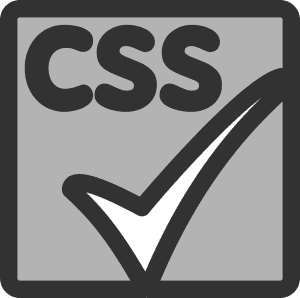




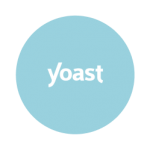
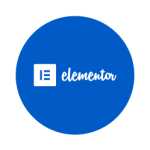
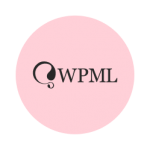
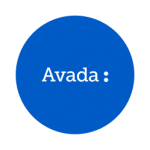
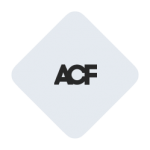
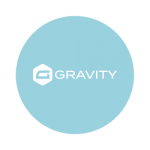
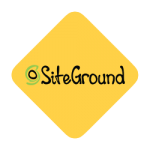


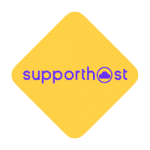




2 risposte
Ciao ragazzi, scusate la mia domanda.
Al punto 50. Ispezionare Robots.txt indicate di inserire Disallow: che credo significhi; rifiutare, se bisogna indicizzare il sito credo dovrebbe essere Allow, è stato un errore oppure è corretto.
Grazie
Ciao Mariano!
Sì, “disallow” permette di indicare cosa non è permesso indicizzare. La riga però è vuota, quindi di fatto non viene bloccato nulla 🙂
È un esempio molto basico, su un sito WordPress un robots.txt “reale” è quello che trovi qui:
https://wp-ok.it/robots.txt
Indica di non indicizzare la cartella di amministrazione /wp-admin/, con eccezione del file /wp-admin/admin-ajax.php che viene chiamato spesso nelle pagine.
Tutto il resto è implicitamente consentito.
Un saluto